Power BI で使用する Microsoft Entra テナントを作成する
適用対象: アプリ所有データ
ユーザー所有データ
この記事では、Power BI REST APIを呼び出すカスタム アプリを作成するときに使用
Microsoft Entra テナントは、組織が Azure、Microsoft Intune、Microsoft 365 などの Microsoft クラウド サービスにサインアップすると受け取って所有する、Microsoft Entra サービスの予約済みインスタンスです。 各テナントは組織を表しており、他の Microsoft Entra テナントからは独立し、切り離されています。 Microsoft Entra テナントを作成したら、アプリケーションを定義し、それにアクセス許可を割り当てて、Power BI REST API を呼び出せるようにすることができます。
組織には、アプリに使用できる Microsoft Entra テナントが既にある可能性があります。 そうでない場合は、アプリ専用の新しいテナントを作成する方法を次に示します。
Microsoft Entra テストを作成する
Power BI をカスタム アプリに統合するには、Microsoft Entra ディレクトリが必要です。 このディレクトリが、テナントです。 組織にテナントがない場合は、開発環境の一部として作成する必要があります。 何かを分離させたり、またはアプリと組織のテナントを混在させたくない場合は、テナントを作成する必要もあります。 または、テスト目的でテナントを作成することもできます。
新しい Microsoft Entra テナントを作成するには:
「クイックスタート: Microsoft Entra ID で新しいテナントを作成する」の指示に従って、新しい Microsoft Entra ID を作成します。
関連する [組織名]、[初期ドメイン名]、[国/地域] を指定します。
注意
初期ドメインは、onmicrosoft.com の一部になります。 他のドメイン名は、後で追加することができます。 テナントのディレクトリには、複数のドメインを割り当てることができます。
Microsoft Entra テナント ユーザーの作成
新しい Microsoft Entra テナントを作成したユーザーが、そのテナントの最初のユーザーになります。 最初のユーザーには、グローバル管理者ロールが自動的に割り当てられます。 [ユーザー] ページに移動して、新しいユーザーを追加します。
マスター埋め込みアカウントとして使用するマスター ユーザーを作成します。 マスター埋め込みアカウントはサービス アカウントとして考えることができます。
Azure portal のホーム ページで、[Microsoft Entra ID] タブを選びます。
[管理] にある [ユーザー] を選択します。
![Microsoft Entra の [ユーザーとグループ] タブのスクリーンショット。](media/create-an-azure-active-directory-tenant/users-and-groups.png)
[+ 新しいユーザー] で、[+ 新規ユーザーの作成] を選択します。
![Microsoft Entra ID の [新しいユーザーの作成] ボタンを示すスクリーンショット。](media/create-an-azure-active-directory-tenant/create-new-user.png)
テナントのグローバル管理者の [表示名] と [ユーザー名] を指定します。[ディレクトリ ロール] を [ユーザー] のままにします。 パスワードをメモし、 [作成] を選択します。
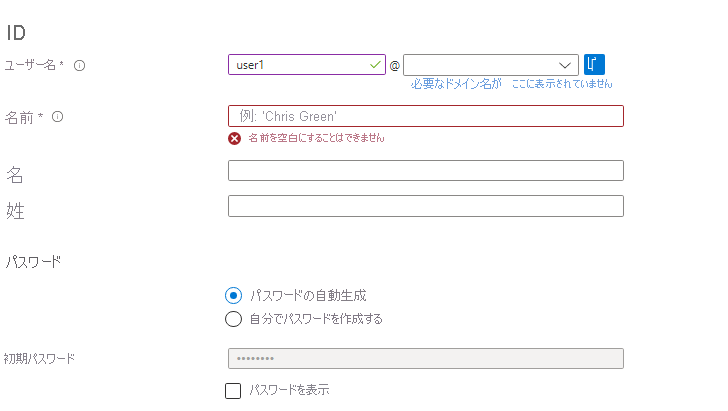
手順 4 で作成したユーザー アカウントで Power BI にサインアップします。 powerbi.com に移動して、[Power BI を無料で試す] を選択してください。
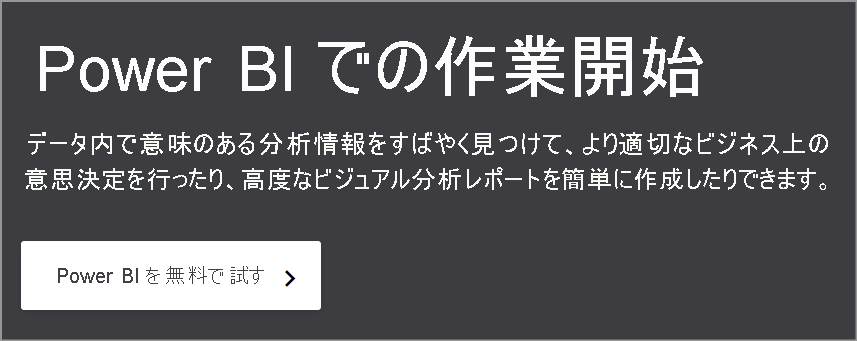
サインアップすると、Power BI Pro の 60 日間の無料体験を勧められます。 それを選択して Pro ユーザーになることができます。それにより、埋め込みソリューションの開発を開始するオプションが表示されます。
注意
ユーザー アカウントの電子メール アドレスでサインアップしてください。
関連するコンテンツ
他にわからないことがある場合は、 Power BI コミュニティで質問してみてください。